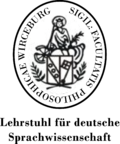Intern: Anleitung: Unterschied zwischen den Versionen
Gaede (Diskussion | Beiträge) Die Seite wurde neu angelegt: „Wird noch erstellt“ |
Gaede (Diskussion | Beiträge) Keine Bearbeitungszusammenfassung |
||
| Zeile 1: | Zeile 1: | ||
Wird noch | ==Grundsätzliche Tipps== | ||
===Tweeki und Vektor=== | |||
Es existieren zwei verschiedene Skins zur Anzeige des Wikis. Für nicht eingeloggte Besucher ist standardmäßig der Skin "Tweeki" aktiviert, der die offizielle Oberfläche darstellt. Eingeloggte Nutzer können unter [[Spezial:Einstellungen]] (Reiter "Aussehen") zum Vektor-Skin wechseln. Dieser dient als Backend zur Dateneingabe. Zur Bearbeitung des Wikis sollte nach Möglichkeit der Vektor-Skin verwendet werden. | |||
===Formulare=== | |||
Von wenigen Inhaltsseiten (z.B. der [[Projektbeschreibung]]) abgesehen, existieren für alle Arten von Einträgen im Zweidat-Wiki eigene Formulare, die eine einheitliche Dateneingabe ermöglichen. Das benötigte Formular kann beim Anlegen neuer Seiten über einen <span style="color:red">roten Link</span> oder im Vektor-Skin in der Seitenleiste ("Kapitel anlegen", "Buch anlegen" usw.) ausgewählt werden. Wurde eine Seite mit einem Formular erstellt, kann diese im Vektor-Skin per Formular weiterbearbeitet werden. Wichtig: ''Bearbeiten Sie Seiten, die mit einem Formular verknüpft sind, nach Möglichkeit auch stets mit diesem Formular!'' | |||
===Den Überblick behalten=== | |||
Oft müssen für einen "Datensatz" mehrere Wikiseiten angelegt oder aufgefrischt werden. | |||
Öffnen Sie die Seiten bzw. Formulare daher am besten in parallelen Browserfenstern, bis alle nötigen Einträge vorgenommen wurden und die Anzeige überall stimmt. | |||
===Wieso werden meine Veränderungen nicht angezeigt?=== | |||
Das Wiki bringt seine Anzeigen regelmäßig auf neuen Stand, mitunter können die nötigen "Informationskaskaden" aber etwas länger dauern. | |||
Sie können die Auffrischung der Anzeige erzwingen, indem Sie auf "Bearbeiten", "Quelltext bearbeiten" oder "Mit Formular bearbeiten" klicken, und auf der geöffneten Bearbeitungsseite sofort wieder auf ''Speichern'' klicken. Alternativ können sie in der Adresszeile des Browsers ''?action=purge'' hinter die Seiten-URL eintippen und mit der Eingabetaste bestätigen. | |||
Dabei sollten Sie auch die Richtung beachten, in die die neuen Informationen "fließen". Wenn Sie z.B. einem Kapitel ein oder mehrere Zweifelsfälle hinzugefügt haben, sollten Sie zunächst die Seite der jeweiligen Zweifelsfälle neu laden. Anschließend müssten Sie [[Zweifelsfälle]]-Seite neu laden, damit das Kapitel korrekt in der Tabelle auftaucht. | |||
===Seitennamen=== | |||
Der Name einer Wiki-Seite dient zur eindeutigen Identifizierung der Seite. | |||
Es ist z.T. möglich, die Anzeige der Seitenüberschrift oder die Anzeige des Seitennamens in Abfragen zu ändern, | |||
der eigentlichen Name (der u.A. auch in der URL sichtbar ist), kann so allerdings ''nicht'' verändert werden. | |||
Um eine Seite ''vollständig'' neu zu Benennen, bleibt Ihnen daher keine andere Möglichkeit, als diese vollständig zu entfernen und mit einem neuen Namen anzulegen. In diesem Fall werden Sie allerdings auch alle Referenzen dieser Seite löschen müssen. | |||
Alleine aus diesem Grund sollten Sie sich stets an Ihre festgelegten Konventionen zur Seitenbenennung halten. | |||
Außerdem sollten Sie bestimmte Zeichen in Seitennamen vermeiden. Dazu gehören: | |||
* Eckige Klammern | |||
* Spitze Klammern | |||
* Geschweifte Klammern | |||
* Semikolon | |||
* Punkt | |||
* Doppelpunkt | |||
* Vertikale Striche (Slash /, Backslash \, Bar |) | |||
Unproblematisch (und daher z.B. in der Wikipedia oft zu finden) sind hingegen runde Klammern. | |||
===Attribute, Externe Links und geschützte Zeichen=== | |||
Beim Hinterlegen von Attributen und insbesondere von externen Links können Zeichen problematisch, die von der SMW-Syntax mitgenutzt werden. | |||
Dies äußert sich i.d.R. in Anzeigeproblemen. | |||
In einigen Beispiele konnten z.B. eckige Klammern in den URLs von Portalen gefunden werden. Innerhalb des Links sollten sie alle „[“ durch „%5B“ und „]“ durch „%5D“ ersetzen. Testen Sie die Anzeige und Funktion des Links anschließend! | |||
''Hinweis: Derartige Links sind oft nicht persistent. Wenn Sie eine besonders ausführliche URL mit vielen "problematischen" Zeichen vor sich haben, sollten Sie immer zunächst prüfen, ob auf der entsprechenden Webseite auch ein "Permalink" o.Ä. angegeben wird.'' | |||
<!-- | |||
== Hinzufügen neuer Digitalisate== | |||
Die Datenstruktur "Digitalisat" steht im Zentrum der FTDB und erfasst die meisten Informationen (aber: Noch keine Verlinkungen!) den online verfügbaren Digitalisate. | |||
Wir empfehlen, bei neuen Einträgen mit dem Erstellen des Digitalisats zu beginnen. Falls Sie ein neues Digitalisat durch das Aufrufen eines <span style="color:red">roten Links</span> erstellen, wählen sie das Formular ''Digitalisat'' zum Erstellen der Seite aus und fahren Sie bei Punkt 3 der Anleitung fort. | |||
#In Vector: Klick auf "Digitalisat anlegen" (oder folgenden [[Formular:Digitalisat|Link]]) | |||
#Neuen Seitennamen eingeben und bestätigen. | |||
#Metadatenfelder ausfüllen. | |||
##'''TitelVollständig''': Spricht für sich: Vollständiger Werktitel, ohne die bei der Benennung der Seiten-URL nötigen Beschränkungen | |||
##'''TitelNormalisiert''': Verweist auf das übergeordnete Werk des Digitalisats. Hierdurch werden verschiedenes Ausgaben und/oder Bände des gleichen Werks zusammengefasst. Wurde das Werk bereits erfasst, können Sie es per Autovervollständigung in der Liste finden. Wenn nicht, geben Sie den gewünschten Werknamen ein, klicken sie dann in der Liste auf den Eintrag, um das neue Werk einzutragen (Hinweis: das ist leider etwas unintuitiv: Sie können die Auswahl in diesem Fall nicht mit der Eingabetaste bestätigen). Sie generieren damit einen <span style="color:red">roten Link</span> zu einer noch nicht existierenden Wikiseite. Um diesen können Sie sich später kümmern. Ähnlich können Sie auch mit den anderen Feldern umgehen, die auf andere Wikiseiten verweisen (Autoren, Verlage etc.) | |||
##'''Autor''': Der oder die historische(n) Autor(en) des Digitalisats. | |||
##'''Verlag''': Der historische Verlag oder Drucker des Digitalisats. (''Wichtig'': Hier wird als Tennzeichen das Semikolon gefordert!) | |||
##'''Erscheinungsort''': Der oder die historische(n) Erscheinungsort(e) des Digitalisats. | |||
##'''ErscheinungsortUnsicher''': Der oder die unsichere(n) historische(n) Erscheinungsort(e) des Digitalisats. | |||
##'''JahrStart und JahrEnde''': Gibt den zeitlichen Bereich an, in dem das Digitalisat im Original entstanden ist (Format: Tag,Monat,Jahr). Sind die Werte gleich, kann das Erscheinungsjahr- bzw. Datum eindeutig zugewiesen werden. | |||
##'''Kommentar''': Kommentar für Mitarbeiter, wird nicht offiziell angezeigt | |||
##'''Sachbereich''': Sachbereich des Digitalisat, Mehrfachangaben sind möglich | |||
##'''Umfang''': Seitenzahl des Digitalisats (Konventionen?) | |||
##'''WorkflowCheck''': Anklicken, um den Eintrag als geprüft zu markieren (''Hinweis'': Für die Anzeige des Datensatzes hat dies derzeit keinen Effekt! Das Attribut kann aber für die interne Bearbeitung genutzt werden, um ungeprüfte Einträge zu finden) | |||
##'''Format''': Beschreibung des Formats des Originals. Zu diesem Attribut liegen bislang noch keine Eingabekonventionen vor. | |||
#Wenn Sie alle relevanten Felder ausgefüllt haben, klicken Sie auf Speichern. | |||
#Überprüfen Sie die Anzeige in der Tabelle. | |||
Wahrscheinlich werden Ihnen in der Anzeige nun einige <span style="color:red">rote Links</span> auffallen. Hierbei handelt es sich um Wiki-Seiten, die Sie noch anlegen müssen. Dazu gehört insbesondere das abstrakte '''Werk''', zu dem das Digitalisat gehört, aber auch '''Autoren''', '''Verlage''', '''Orte''' usw. Außerdem ist das Digitalisat noch nicht mit einem externen '''Weblink''' versehen. Wir empfehlen, zunächst den Weblink hinzuzufügen und anschließend nacheinander die anderen fehlenden Seiten anzulegen. Lassen Sie hierbei am besten die Seite des Digitalisats in einem parallelen Browsertab geöffnet. | |||
== Hinzufügen neuer Verlinkungen== | |||
Jede externe Verlinkung zu den Digitalisaten und den (historischen) Autoren erhält eine eigene Wikiseite, die es ermöglicht, zusätzliche Informationen zum Link aufzunehmen. Es empfiehlt sich, diese parallel zum Digitalisat anzulegen. | |||
#In Vector: Klick auf "Link anlegen" (oder diesen [[Formular:Link|Link]]) | |||
#Geben Sie den gewünschten Namen der Wikiseite im Formular ein. Über dem Eingabefeld finden Sie Informationen zu den Benennungskonventionen für Verlinkungen. Halten Sie sich möglichst an diese, um die Seite bei späteren Änderungen schnell zuordnen zu können. '''<span style="color:red">Wichtig:</span>''' Bitte nicht den sog. Namespace "'''Exlink:'''" vergessen! Dieser verhindert, dass das die Seite in der Standardsuche auftaucht. | |||
#Füllen Sie nun das Formular aus und achten Sie dabei auf die Hinweise zu den einzelnen Datenfeldern. | |||
##'''URL''': Die (möglichst persistente) URL des Links | |||
##'''Anbieter''': Anbieter des Links (Enzyklopädien, Normdatensätze, Wikipedia...). Ist der Anbieter des Links noch nicht in der Liste enthalten, müssen Sie diesen ebenfalls anlegen. Dazu können Sie bereits jetzt den gewünschten Seitennamen für den Anbieter eintragen und den Anbieter später anlegen (s.u.) | |||
##'''WorkflowCheck''': Anklicken, um den Eintrag als geprüft zu markieren (''Hinweis'': Für die Anzeige des Datensatzes hat dies derzeit keinen Effekt! Das Attribut kann aber für die interne Bearbeitung genutzt werden, um ungeprüfte Einträge zu finden) | |||
##'''Kommentar''': Interner Kommentar | |||
##'''GehörtZuDigitalisat''': Entscheidendes Feld für Verlinkungen zu einem Digitalisat. Hier wird der Name der Wikiseite des Digitalisats eingetragen. Die Verlinkung taucht nach dem Speichern auch auf dieser Seite auf (anschließend überprüfen!). | |||
##'''GehörtZuAutor''': Entscheidendes Feld für Verlinkungen zu einem Autor. Hier wird der Name der Wikiseite des Autors eingetragen. Die Verlinkung taucht nach dem Speichern auch auf dieser Seite auf (anschließend überprüfen!). | |||
##'''LinkTyp''': Standardisierte Beschreibung des Linktyps. ''Wichtig:'' Der Hauptlink zu einem Digitalisat (i.d.R. die URL, die auf der erste Seite des Digitalisats verweist) wird auf der Wikiseite des Digitalisats später hervorgehoben und immer zuerst angezeigt. | |||
##'''Beschreibung''': Knappe Beschreibung des Linkinhalts. Diese ''maskiert'' später den eigentlichen Link und wird anstelle der URL angezeigt. Beim Hauptlink (s.o.) sollte hier Zum Digitalisat angegeben werden. | |||
#Wenn Sie alle relevanten Felder ausgefüllt haben, klicken Sie auf ''Speichern''. | |||
#Überprüfen Sie die Anzeige in der Tabelle. | |||
#Navigieren Sie auf die Wikiseite des Digitalisats/Autors, laden Sie diese erneut und überprüfen sie, ob alles korrekt angezeigt wird und der Link funktioniert. | |||
Falls Sie einen neuen Anbieter (<span style="color:red">roter Link</span>)eingetragen haben, können Sie diesen als nächstes anlegen. | |||
Dazu klicken Sie auf den Link, um eine neue Seite anzulegen, und wählen das Formular "Anbieter" aus. | |||
(Sie können in diesem Fall direkt bei Punkt 3 der entsprechenden Anleitung fortfahren) | |||
==Hinzufügen neuer Anbieter== | |||
Die Datenstruktur "Anbieter" speichert Informationen zu den Anbietern von Weblinks. | |||
Oft werden Sie neue Anbieter durch das Aufrufen eines <span style="color:red">roten Links</span> erstellen. Wählen Sie in diesem Fall das Formular ''Anbieter'' zum Erstellen der Seite aus und fahren Sie bei Punkt 3 der Anleitung fort. | |||
#In Vector: Klick auf "Anbieter anlegen" (oder diesen [[Formular:Anbieter|Link]]) | |||
#Geben Sie den gewünschten Namen der zum Anbieter gehörigen Wikiseite im Formular ein. | |||
#Ausfüllend es Formulars | |||
##'''InstitutionsURL:''': URL des Internetauftritts der Institution | |||
##'''Logo:''': Logo der Institution (wird derzeit nicht angezeigt) | |||
##'''WorkflowCheck''': Anklicken, um den Eintrag als geprüft zu markieren (''Hinweis'': Für die Anzeige des Datensatzes hat dies derzeit keinen Effekt! Das Attribut kann aber für die interne Bearbeitung genutzt werden, um ungeprüfte Einträge zu finden) | |||
##'''Kommentar''': Interner Kommentar | |||
#Wenn Sie alle relevanten Felder ausgefüllt haben, klicken Sie auf ''Speichern''. | |||
#Überprüfen Sie die Anzeige in der Tabelle. | |||
== Hinzufügen neuer Werke== | |||
Die Datenstruktur "Werk" fasst verschiedene Bände eines Werks ebenso zusammen wie verschiedene Ausgaben und Digitalisate desselben Werks. Welche Digitalisate zu einem Werk gehören, wird bei den entsprechenden Digitalisaten gespeichert (Feld ''TitelNormalisiert''). Viele Tabellenfelder zum Werk werden durch Abfragen der zugehörigen Digitalisate erzeugt, beim Werk selbst werden nur verhältnismäßig wenige Metadaten erzeugt. | |||
Oft werden Sie neue Werke durch das Aufrufen eines <span style="color:red">roten Links</span> erstellen. Wählen Sie in diesem Fall das Formular ''Werk'' zum Erstellen der Seite aus und fahren Sie bei Punkt 3 der Anleitung fort. | |||
#In Vector: Klick auf "Werk anlegen" (oder folgenden [[Formular:Werk|Link]]) | |||
#Neuen Seitennamen eingeben, bestätigen. | |||
#Ausfüllen des Formulars. | |||
##'''Datum der Erstpublikation:''': Geben Sie hier das früheste bekannte Publikationsdatum des Werks ein (Konzeptionelle Frage: Nur nach den Digitalisaten richten oder sollen hier auch nicht digitalisierte bzw. nicht erhaltene Ausgaben berücksichtigt werden?) | |||
##'''Kommentar''': Kommentar für Mitarbeiter, wird nicht offiziell angezeigt | |||
##'''geprüft''': Anklicken, um den Eintrag als geprüft zu markieren (''Hinweis'': Für die Anzeige des Datensatzes hat dies derzeit keinen Effekt! Das Attribut kann aber für die interne Bearbeitung genutzt werden, um ungeprüfte Einträge zu finden) | |||
##'''Literatur''': Sekundärliteratur zum Werk, wird [[#Zitation anlegen|im Folgenden]] noch gesondert erläutert. | |||
#Wenn Sie alle relevanten Felder ausgefüllt haben, klicken Sie auf ''Speichern''. | |||
#Überprüfen Sie die Anzeige in der Tabelle. | |||
== Hinzufügen neuer (historischer) Autoren== | |||
Die Datenstruktur "Autor" erfasst Informationen zu den historischen Autoren. | |||
Oft werden Sie neue Autoren durch das Aufrufen eines <span style="color:red">roten Links</span> erstellen. Wählen Sie in diesem Fall das Formular ''Autor'' zum Erstellen der Seite aus und fahren Sie bei Punkt 3 der Anleitung fort. | |||
#In Vector: Klick auf "Autor anlegen" (oder folgenden [[Formular:Autor|Link]]) | |||
#Neuen Seitennamen eingeben, bestätigen. | |||
#Ausfüllen des Formulars: | |||
##'''Vorname:''': Selbsterklärend. Achtung: Namenszusätze wie "von" werden als Teil des Vornamens gespeichert! | |||
##'''Nachname''': Selbsterklärend. Wird, wenn möglich, zur alphabetischen Sortierung herangezogen. | |||
##'''Künstlername''': Kann Beinahmen und Pseudonyme, aber auch Adelstitel u.Ä. enthalten | |||
##'''Anzeige-Name''': Wenn Sie mit dem angezeigten Namen des Autors nicht (mehr) einverstanden sind, können Sie über dieses Feld eine andere Anzeige erzwingen. (Vorsicht: Die Sortierung folgt weiterhin dem Nachnamen!) | |||
##'''ViafID''': VIAF-Nummer des Autors. Hinweis: Wenn Sie eine Viaf-ID gefunden haben, sollten Sie für diese gleich auch eine Verlinkung (Typ: Normdatensatz, Beschreibung: VIAF-Normdatensatz) anlegen. | |||
##'''Biographie''': Biographische Stationen des Autors, wird im Folgenden näher erläutert. | |||
##'''Beziehungen''': Beziehungen des Autors zu anderen Autoren, wird im Folgenden näher erläutert. | |||
##'''Literatur''': Sekundärliteratur zum Autor, wird [[#Zitation anlegen|im Folgenden]] noch gesondert erläutert. | |||
#Wenn Sie alle relevanten Felder ausgefüllt haben, klicken Sie auf ''Speichern''. | |||
#Überprüfen Sie die Anzeige in der Tabelle. | |||
===Biographische Stationen=== | |||
Biographische Stationen eines Autors werden als sog. Subobjects gespeichert - als eine kleine Anzahl von miteinander verknüpften Attributen, die keine eigene Wiki-Seite erhalten. | |||
Um eine biographische Station hinzuzufügen: | |||
#Klicken Sie im Formular auf den entsprechenden Button ("Biographische Station hinzufügen"). | |||
#Füllen Sie die Felder zu der neu hinzugefügten Station aus: | |||
##'''Beschreibung''': Kurzbeschreibung der biographischen Station | |||
##'''Erweiterte Beschreibung''': Optionale erweiterte Beschreibung, wird später in Klammern angezeigt | |||
##'''Ort''': Spricht für sich. Eventuell müssen Sie den Ort nach dem Speichern des Formulars ebenfalls anlegen (<span style="color:red">roter Link</span>). | |||
##'''Beginn''' und '''Ende''': Angabe des Zeitraums. "Beginn" ist verpflichtend, Ende ist optional. | |||
##'''Ungefähre Zeitangabe''': Kennzeichnet die Zeitangabe als ungefähr/unsicher. Wird dieses Kästchen angehakt, wird die Zeitangabe später NICHT angezeigt, die biographische Station wird aber trotzdem korrekt einsortiert. Wenn hier dennoch eine Zeitangabe gewünscht ist, gehört diese in die ''Erweiterte Beschreibung''. | |||
#Vergessen Sie nach dem Hinzufügen der Station nicht, auf ''Speichern'' zu klicken! | |||
Per Klick auf X können Sie die Station entfernen. Auch in diesem Fall: ''Speichern'' nicht vergessen! | |||
===Beziehungen zu anderen Autoren=== | |||
Auch die Beziehungen zu anderen Autoren werden als sog. Subobjects gespeichert. | |||
Um eine Beziehunghinzuzufügen: | |||
#Klicken Sie im Formular auf den entsprechenden Button ("Beziehung hinzufügen"). | |||
#Füllen Sie die Felder zu der neu hinzugefügten Beziehung aus: | |||
##'''Beschreibung''': Spricht für sich. | |||
##'''Beziehungstyp''': Formelle Beschreibung der Beziehung. Erlaubte Werte sind: ''verwandt'', ''befreundet'', ''Briefkontakt'', ''Schüler von'', ''Lehrer von''. Neue Beziehungstypen können [[Property:Beziehungstyp|hier]] hinzugefügt werden. | |||
##'''Anderer Autor''': "Partner" der Beziehung. | |||
##'''Beginn''' und '''Ende''': Angabe des Zeitraums, ''Beginn'' ist verpflichtend für die korrekte Sortierung. | |||
##'''Ungefähre Zeitangabe''': Kennzeichnet die Zeitangabe als ungefähr/unsicher. Wird dieses Kästchen angehakt, wird die Zeitangabe später NICHT angezeigt, die Beziehung wird aber trotzdem korrekt einsortiert. Wenn hier dennoch eine Zeitangabe gewünscht ist, gehört diese in die Beschreibung. Hier kann die ''Ungefähre Zeitangabe'' zusätzlich genutzt werden, um unerwünschte Zeitangangaben (z.B. bei Verwandtschaftsbeziehungen - i.d.R. hat man seine Verwandten ja von Geburt an) zu unterdrücken. | |||
#Vergessen Sie nach dem Hinzufügen der Beziehung nicht, auf ''Speichern'' zu klicken! | |||
Anschließend sollten Sie diese Beziehung auch beim "Partner" der Beziehung eintragen. | |||
Per Klick auf X können Sie die Beziehung entfernen. Auch in diesem Fall: ''Speichern'' nicht vergessen! | |||
Stellen Sie außerdem sicher, dass die Beziehung auch beim "Partner" wieder entfernt wird. | |||
== Hinzufügen neuer (historischer) Verlage/Drucker== | |||
Die Datenstruktur "Verlag-Drucker" erfasst Informationen zu den historischen Verlagen/Druckern. ''Diese werden derzeit noch nicht frei verfügbar angezeigt!'' | |||
Oft werden Sie neue Verlage/Drucker durch das Aufrufen eines <span style="color:red">roten Links</span> erstellen. Wählen Sie in diesem Fall das Formular ''Verlag-Drucker'' zum Erstellen der Seite aus und fahren Sie bei Punkt 3 der Anleitung fort. | |||
#In Vector: Klick auf "Verlag /Drucker anlegen" (oder folgenden [[Formular:Verlag-Drucker|Link]]) | |||
#Neuen Seitennamen eingeben, bestätigen. | |||
#Ausfüllen des Formulars: | |||
##'''Benennung''': Wenn Sie mit dem angezeigten Namen des Verlags/Druckers nicht (mehr) einverstanden sind, können Sie über dieses Feld eine andere Anzeige erzwingen. | |||
##'''Ort''': Niederlassung des Verlags | |||
##'''Kommentar''': Interner Kommentar | |||
##'''Gründungsdatum''': Gründungsdatum des Verlags, soweit bekannt | |||
##'''Beziehungen''': Beziehungen des Autors zu anderen Autoren, wird im Folgenden näher erläutert. | |||
##'''Literatur''': Sekundärliteratur zum Autor, wird [[#Zitation anlegen|im Folgenden]] noch gesondert erläutert. | |||
##'''WorkflowCheck''': Anklicken, um den Eintrag als geprüft zu markieren (''Hinweis'': Für die Anzeige des Datensatzes hat dies derzeit keinen Effekt! Das Attribut kann aber für die interne Bearbeitung genutzt werden, um ungeprüfte Einträge zu finden) | |||
#Wenn Sie alle relevanten Felder ausgefüllt haben, klicken Sie auf ''Speichern''. | |||
#Überprüfen Sie die Anzeige in der Tabelle. | |||
== Hinzufügen neuer Orte== | |||
Die Datenstruktur "Ort" erfasst Informationen zu Druckorte, Standorte von Verlagen sowie Biographischen Stationen und Beziehungen der Autoren. ''Wichtig: Unter [[Druckorte]] werden nur Orte aufgeführt, zu denen auch wenigstens ein Druck gehört'' | |||
Oft werden Sie neue Orte durch das Aufrufen eines <span style="color:red">roten Links</span> erstellen. Wählen Sie in diesem Fall das Formular ''Ort'' zum Erstellen der Seite aus und fahren Sie bei Punkt 3 der Anleitung fort. | |||
#In Vector: Klick auf "Ort anlegen" (oder folgenden [[Formular:Ort|Link]]) | |||
#Neuen Seitennamen eingeben, bestätigen. | |||
#Ausfüllen des Formulars: | |||
##'''Weitere Ortsbezeichnungen''': Spricht für sich. ''Wird derzeit nicht frei verfügbar angezeigt.'' | |||
##'''Koordinaten''': Ortskoordinaten für die Kartendarstellung (Format: Komma-separiert und mit Dezimalpunkt). Wenn der Ortsname (oder ein Ort in der Nähe des gesuchten Orts) heute noch bekannt ist, können Sie Google Maps zu Hilfe nehmen. Geben Sie hierzu den Feld darunter den Ortsnamen ein, um diesen auf der Karte zu finden. Sie können anschließend den Marker auf der Karte verschieben und so die Koordinaten verändern. Umgekehrt können Sie per Klick auf "Karte aktualisieren" prüfen, ob die Koordinaten korrekt gesetzt sind. | |||
##'''WorkflowCheck''': Anklicken, um den Eintrag als geprüft zu markieren (''Hinweis'': Für die Anzeige des Datensatzes hat dies derzeit keinen Effekt! Das Attribut kann aber für die interne Bearbeitung genutzt werden, um ungeprüfte Einträge zu finden) | |||
##'''Literatur''': Sekundärliteratur zum Ort, wird [[#Zitation anlegen|im Folgenden]] noch gesondert erläutert. | |||
#Wenn Sie alle relevanten Felder ausgefüllt haben, klicken Sie auf ''Speichern''. | |||
#Überprüfen Sie die Anzeige. | |||
== Hinzufügen/Bearbeiten von Sachbereichen== | |||
Die Datenstruktur "Sachbereich" erfasst Informationen zu den Sachbereichen. | |||
Eventuell werden Sie neue Sachbereiche auch durch das Aufrufen eines <span style="color:red">roten Links</span> erstellen. Wählen Sie in diesem Fall das Formular ''Sachbereich'' zum Erstellen der Seite aus und fahren Sie bei Punkt 3 der Anleitung fort. | |||
Neue Sachbereiche sollten nur nach gemeinsamer Rücksprache hinzugefügt werden, in der Regel wird dieses Formular also genutzt, um neue Informationen (insb. Sekundärliteratur) dem Sachbereich hinzuzufügen. Klicken Sie in diesem Fall einfach auf "Mit Formular bearbeiten" und fahren Sie bei Punkt 3 der Anleitung fort. | |||
''' | |||
#Klicken Sie folgenden [[Formular:Sachbereich|Link]]) | |||
#Neuen Seitennamen eingeben, bestätigen. | |||
#Ausfüllen des Formulars: | |||
##'''Kommentar''': Interner Kommentar | |||
##'''Literatur''': Sekundärliteratur zum Ort, wird [[#Zitation anlegen|im Folgenden]] noch gesondert erläutert. | |||
#Wenn Sie die Felder ausgefüllt haben, klicken Sie auf ''Speichern''. | |||
#Überprüfen Sie die Anzeige in der Tabelle. | |||
===Sachbereich-Karte=== | |||
#Wenn Sie tatsächlich einen neuen Sachbereich angelegt haben, navigieren Sie anschließend zum Reiter ''Druckorte'' und klicken sie auf den <span style="color:red">roten Link</span> zur interaktiven Karte. | |||
#Wählen Sie zum Erstellen der Seite das Formular ''Sachbereich (Karte)'' aus. | |||
#Ausfüllen des Formulars: | |||
##'''Benennung''': Wenn Sie mit der angezeigten Überschrift nicht einverstanden sind, können Sie über dieses Feld eine andere Anzeige erzwingen. | |||
##'''Kommentar''': Interner Kommentar | |||
##'''Sachbereich''': Sachbereich, der auf dieser Karte dargestellt werden soll | |||
#Wenn Sie die Felder ausgefüllt haben, klicken Sie auf ''Speichern''. | |||
#Überprüfen Sie die Anzeige. | |||
==Hinzufügen neuer Sekundärliteratur== | |||
===Bibliographie anlegen=== | |||
Die Datenstruktur "Bibliographie" speichert Sekundärliteratur, die durch Zitationen (s.u.) mit anderen Einträgen im Wiki verknüpft werden kann | |||
Gelegentlich werden Sie neue Sekundärliteratur durch das Aufrufen eines <span style="color:red">roten Links</span> erstellen. Wählen Sie in diesem Fall das Formular ''Bibliographie'' zum Erstellen der Seite aus und fahren Sie bei Punkt 3 der Anleitung fort. | |||
#In Vector: Klick auf "Bibliographie anlegen" (oder diesen [[Formular:Bibliographie|Link]]) | |||
#Geben Sie den gewünschten Namen der Wikiseite im Formular ein. | |||
#Ausfüllend es Formulars | |||
##'''TitelVollständig:''': Vollständiger Titel der Sekundärquelle, ohne Zeichenbeschränkungen (außer eckigen Klammern, diese bitte [[#Attribute, Externe Links und geschützte Zeichen|maskieren]]) | |||
##'''Untertitel:''': Spricht für sich | |||
##'''Anzeige-Titel''': Wird anstelle des Seitennamens als Überschrift und bei Abfragen angezeigt (aber nicht in der Suche und bei Autovervollständigung in Formularen!) | |||
##'''Autor''': Textfeld für den/die Autor/en. | |||
##'''ISBN:''': Spricht für sich | |||
##'''Erscheinungsjahr:''': Spricht für sich | |||
##'''Erscheinungsort:''': Spricht für sich | |||
##'''Auflage:''': Auflageninformation als Text | |||
##'''Erscheinungsort:''': Spricht für sich | |||
##'''Übergeordneter Titel:''': Verweist auf eine andere Bibliographie(!), welche die vorliegende Bibliographie enthält, z.B. den zu einem Aufsatz gehörigen Sammelband. | |||
##'''Weblinks:''': Externer Link | |||
##'''Zeitschrift:''': Name der Zeitschrift, welche die vorliegende Bibliographie enthält. | |||
##'''JahrgangZeitschrift:''': Jahrgang der Zeitschrift, welche die vorliegende Bibliographie enthält. | |||
##'''BandZeitschrift:''': Band der Zeitschrift, welche die vorliegende Bibliographie enthält. | |||
##'''SeitenVonBis:''': Seitenangabe. Möglich sind also einzelne Seitenzahlen (S.45) ebenso wie Bereiche mit Trennstrich (S.45-47) oder andere Formulierungen (S.45ff.) Versuchen Sie aber, möglichst einheitlich vorzugehen! | |||
##'''Bibliographietyp:''': Art der Bibliographie. Bei Einträgen, in denen das Feld "Übergeordneter Titel" ausgefüllt ist, sollte hier "Beitrag in" gewählt werden. | |||
#Wenn Sie alle relevanten Felder ausgefüllt haben, klicken Sie auf ''Speichern''. | |||
#Überprüfen Sie die Anzeige in der Tabelle. | |||
===Zitation anlegen=== | |||
Zitationen können als Subobjekt von Werken, (historischen) Autoren, (historischen) Druckern, Orten und Sachbereichen angelegt werden. | |||
Jedes Subobjekt besteht aus einer im Wiki gespeicherten Sekundärquelle (s.u.) und einer Seiten- und/oder Spaltenangabe. | |||
Zitationen werden auf den entsprechenden Seiten, zu denen ein Zitat gehört, per Formular hinzugefügt. | |||
Sie werden allerdings auch auf der Wiki-Seite der Sekundärquelle per Abfrage angezeigt. | |||
Um eine Zitation anzulegen: | |||
#Öffnen Sie das Formular der Wikiseite, zu der Sie eine Zitation hinzufügen wollen. | |||
#Klicken Sie im Formular auf den Button "Literaturangabe hinzufügen". | |||
#Füllen Sie die Felder zu der neu hinzugefügten Station aus: | |||
##'''Bibliographie''': Seitenname der Bibliographie, die Sie zitieren möchten. (Sie können hier auch eine Seite angeben die noch nicht existiert, und anschließend den <span style="color:red">roten Link</span> bearbeiten) | |||
##'''Seite von-bis''': Seitenangabe. Es handelt sich hierbei bewusst um kein Zahlenfeld! Möglich sind also einzelne Seitenzahlen (S.45) ebenso wie Bereiche mit Trennstrich (S.45-47) oder andere Formulierungen (S.45ff.) Versuchen Sie aber, möglichst einheitlich vorzugehen! | |||
##'''Spalte von-bis''': Spaltenangabe. Für diese gilt dasselbe wie für die Seitenangabe. | |||
#Vergessen Sie nach dem Hinzufügen der Station nicht, auf Speichern zu klicken! | |||
Per Klick auf X können Sie die Station entfernen. Auch in diesem Fall: Speichern nicht vergessen! | |||
== Löschen von Seiten == | |||
*Folgt* | |||
--> | |||
Version vom 10. August 2017, 09:20 Uhr
Grundsätzliche Tipps
Tweeki und Vektor
Es existieren zwei verschiedene Skins zur Anzeige des Wikis. Für nicht eingeloggte Besucher ist standardmäßig der Skin "Tweeki" aktiviert, der die offizielle Oberfläche darstellt. Eingeloggte Nutzer können unter Spezial:Einstellungen (Reiter "Aussehen") zum Vektor-Skin wechseln. Dieser dient als Backend zur Dateneingabe. Zur Bearbeitung des Wikis sollte nach Möglichkeit der Vektor-Skin verwendet werden.
Formulare
Von wenigen Inhaltsseiten (z.B. der Projektbeschreibung) abgesehen, existieren für alle Arten von Einträgen im Zweidat-Wiki eigene Formulare, die eine einheitliche Dateneingabe ermöglichen. Das benötigte Formular kann beim Anlegen neuer Seiten über einen roten Link oder im Vektor-Skin in der Seitenleiste ("Kapitel anlegen", "Buch anlegen" usw.) ausgewählt werden. Wurde eine Seite mit einem Formular erstellt, kann diese im Vektor-Skin per Formular weiterbearbeitet werden. Wichtig: Bearbeiten Sie Seiten, die mit einem Formular verknüpft sind, nach Möglichkeit auch stets mit diesem Formular!
Den Überblick behalten
Oft müssen für einen "Datensatz" mehrere Wikiseiten angelegt oder aufgefrischt werden.
Öffnen Sie die Seiten bzw. Formulare daher am besten in parallelen Browserfenstern, bis alle nötigen Einträge vorgenommen wurden und die Anzeige überall stimmt.
Wieso werden meine Veränderungen nicht angezeigt?
Das Wiki bringt seine Anzeigen regelmäßig auf neuen Stand, mitunter können die nötigen "Informationskaskaden" aber etwas länger dauern.
Sie können die Auffrischung der Anzeige erzwingen, indem Sie auf "Bearbeiten", "Quelltext bearbeiten" oder "Mit Formular bearbeiten" klicken, und auf der geöffneten Bearbeitungsseite sofort wieder auf Speichern klicken. Alternativ können sie in der Adresszeile des Browsers ?action=purge hinter die Seiten-URL eintippen und mit der Eingabetaste bestätigen.
Dabei sollten Sie auch die Richtung beachten, in die die neuen Informationen "fließen". Wenn Sie z.B. einem Kapitel ein oder mehrere Zweifelsfälle hinzugefügt haben, sollten Sie zunächst die Seite der jeweiligen Zweifelsfälle neu laden. Anschließend müssten Sie Zweifelsfälle-Seite neu laden, damit das Kapitel korrekt in der Tabelle auftaucht.
Seitennamen
Der Name einer Wiki-Seite dient zur eindeutigen Identifizierung der Seite. Es ist z.T. möglich, die Anzeige der Seitenüberschrift oder die Anzeige des Seitennamens in Abfragen zu ändern, der eigentlichen Name (der u.A. auch in der URL sichtbar ist), kann so allerdings nicht verändert werden.
Um eine Seite vollständig neu zu Benennen, bleibt Ihnen daher keine andere Möglichkeit, als diese vollständig zu entfernen und mit einem neuen Namen anzulegen. In diesem Fall werden Sie allerdings auch alle Referenzen dieser Seite löschen müssen.
Alleine aus diesem Grund sollten Sie sich stets an Ihre festgelegten Konventionen zur Seitenbenennung halten.
Außerdem sollten Sie bestimmte Zeichen in Seitennamen vermeiden. Dazu gehören:
- Eckige Klammern
- Spitze Klammern
- Geschweifte Klammern
- Semikolon
- Punkt
- Doppelpunkt
- Vertikale Striche (Slash /, Backslash \, Bar |)
Unproblematisch (und daher z.B. in der Wikipedia oft zu finden) sind hingegen runde Klammern.
Attribute, Externe Links und geschützte Zeichen
Beim Hinterlegen von Attributen und insbesondere von externen Links können Zeichen problematisch, die von der SMW-Syntax mitgenutzt werden. Dies äußert sich i.d.R. in Anzeigeproblemen.
In einigen Beispiele konnten z.B. eckige Klammern in den URLs von Portalen gefunden werden. Innerhalb des Links sollten sie alle „[“ durch „%5B“ und „]“ durch „%5D“ ersetzen. Testen Sie die Anzeige und Funktion des Links anschließend!
Hinweis: Derartige Links sind oft nicht persistent. Wenn Sie eine besonders ausführliche URL mit vielen "problematischen" Zeichen vor sich haben, sollten Sie immer zunächst prüfen, ob auf der entsprechenden Webseite auch ein "Permalink" o.Ä. angegeben wird.